Если Windows не загружается
Если Windows не загружается. Однажды вы включаете компьютер, а Windows отказывается загружаться — что делать? "Windows не загружается" — это распространённый симптом с множеством причин, поэтому вам необходимо выполнить некоторые действия по устранению неполадок.
Содержание:
Если Windows не загружается
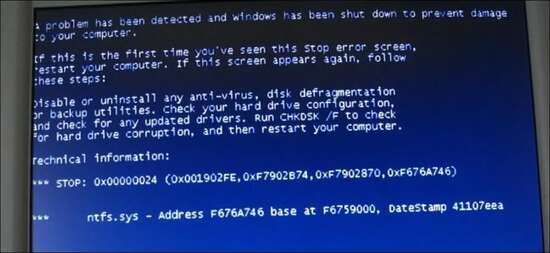
Современные версии Windows лучше справляются с такими проблемами. Там где, столкнувшаяся с этой проблемой, Windows XP могла просто перестать работать, современные версии Windows попытаются автоматически запустить восстановление при загрузке.
Перво-наперво: что изменилось
Обязательно подумайте об изменениях, которые вы внесли недавно. Устанавливали ли вы недавно новый аппаратный драйвер, подключали к компьютеру новый аппаратный компонент или открывали корпус компьютера и что-то там делали? Возможно, драйвер оборудования содержит ошибки, новое оборудование несовместимо или вы случайно что-то отключили внутри вашего компьютера.
Если компьютер вообще не включается
Если ваш компьютер вообще не включается, убедитесь, что он подключён к розетке и разъем питания не ослаблен. Если это настольный ПК, убедитесь, что переключатель питания на задней панели корпуса — на блоке питания — установлен в положение "Вкл.". Если он по-прежнему не включается, возможно, вы отсоединили кабель питания внутри корпуса. Если вы не ковырялись внутри корпуса, возможно, блок питания умер. В этом случае вам придётся купить аппаратное обеспечение вашего компьютера или приобрести новый компьютер.
Обязательно проверьте монитор компьютера. Если кажется, что компьютер включается, но экран остаётся чёрным, убедитесь, что монитор включён и что кабель, соединяющий его с корпусом компьютера, надёжно подключён с обоих концов.
Компьютер включается и говорит, что нет загрузочного устройства

Если ваш компьютер включается, но вы видите чёрный экран с надписью "Нет загрузочного устройства" или другим видом сообщения "Ошибка диска", ваш компьютер не может загрузиться с жёсткого диска, на котором была установлена Windows. Войдите в экран настройки прошивки BIOS или UEFI вашего компьютера и проверьте его настройки порядка загрузки, убедившись, что он настроен на загрузку с правильного жёсткого диска.
Если жёсткий диск вообще не отображается в списке, возможно, ваш жёсткий диск вышел из строя и с него больше нельзя загрузиться.
Если в BIOS все выглядит нормально, вы можете вставить установочный носитель или носитель для восстановления Windows и запустить операцию восстановления при загрузке. Эта операция попытается снова сделать Windows загрузочной. Например, если что-то перезаписало загрузочный сектор вашего диска Windows, это восстановит загрузочный сектор. Если среда восстановления не загружается или не видит ваш жёсткий диск, скорее всего, у вас проблема с оборудованием. Если среда восстановления не загружается, обязательно, сначала проверьте порядок загрузки BIOS или UEFI.
Вы также можете попытаться вручную исправить проблемы с загрузчиком Windows, используя команды fixmbr и fixboot. Современные версии Windows должны быть в состоянии решить эту проблему с помощью мастера восстановления при загрузке, поэтому вам не нужно запускать эти команды самостоятельно.
Если Windows зависает или аварийно завершает работу во время загрузки
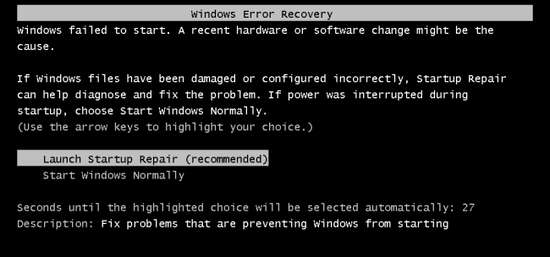
Если кажется, что Windows начинает загружаться, но на полпути происходит сбой, возможно, вы столкнулись с проблемой программного или аппаратного обеспечения. Если это проблема программного обеспечения, вы можете её исправить, выполнив операцию восстановления при загрузке. Если вы не можете сделать это из меню загрузки, вставьте установочный диск Windows или диск восстановления и используйте инструмент восстановления при загрузке оттуда. Если это не помогает, вы можете переустановить Windows или выполнить обновление или сброс в Windows 8 или 10.
Если компьютер сталкивается с ошибками при попытке выполнить восстановление при загрузке или переустановить Windows, или процесс переустановки работает правильно, а впоследствии вы сталкиваетесь с теми же ошибками, вероятно, у вас проблема с оборудованием.
Если Windows запускается и появляется синий экран или зависает
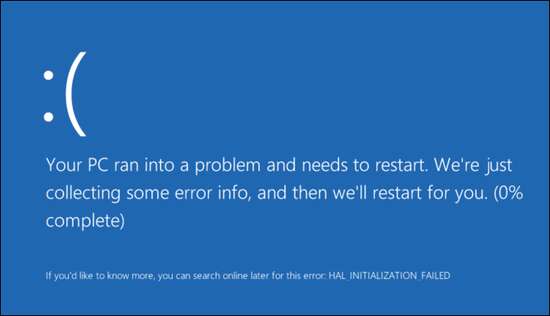
Если Windows даёт сбой или каждый раз при загрузке появляется синий экран, возможно, вы столкнулись с аппаратной или программной проблемой. Например, вредоносное ПО или ошибочный драйвер могут загружаться при загрузке и вызывать сбой, или аппаратное обеспечение вашего компьютера может работать со сбоями.
Чтобы проверить это, загрузите компьютер с Windows в безопасном режиме. В безопасном режиме, Windows не загружает типичные драйверы оборудования или любое программное обеспечение, которое запускается автоматически при запуске. Если компьютер работает стабильно в безопасном режиме, попробуйте удалить все недавно установленные драйверы оборудования, выполнить восстановление системы и сканирование на наличие вредоносных программ. Если вам повезёт, один из этих шагов может решить вашу проблему с программным обеспечением и позволить вам нормально загрузить Windows.
Если проблема не устранена, попробуйте переустановить Windows или выполнить обновление или сброс в Windows 8 или 10. Это вернёт ваш компьютер к чистому заводскому состоянию по умолчанию. Если у вас все ещё возникают сбои, вероятно, ваш компьютер имеет аппаратную проблему.
Как восстановить файлы, если Windows не загружается
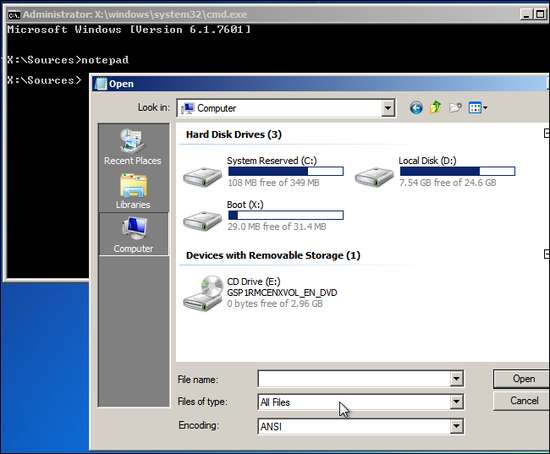
Если у вас есть важные файлы, которые будут потеряны, и вы, перед переустановкой Windows, хотите создать их резервную копию, для восстановления файлов, вы можете использовать или живой носитель Linux. Они полностью запускаются с компакт-диска, DVD-диска или USB-накопителя и позволяют копировать файлы на другой внешний носитель, например на другой USB-накопитель или внешний жёсткий диск.
Если вы не можете загрузить установочный диск Windows или
Если даже это не работает — или если вы можете загрузиться с устройств, а ваш компьютер зависает или вы не можете получить доступ к жёсткому диску — у вас, вероятно, проблема с оборудованием. Вы можете попробовать вытащить жёсткий диск компьютера, вставить его в другой компьютер и таким образом восстановить файлы.
Выполнение этих шагов должно решить подавляющее большинство проблем с загрузкой Windows — по крайней мере, те, которые действительно можно исправить. Тёмная туча, которая всегда нависает над такими проблемами, — это вероятность того, что жёсткий диск или другой компонент компьютера могут выйти из строя.
